Wine 的安装和配置(实现中文输入法和中文的复制粘贴)范文
Wine中文用户指南
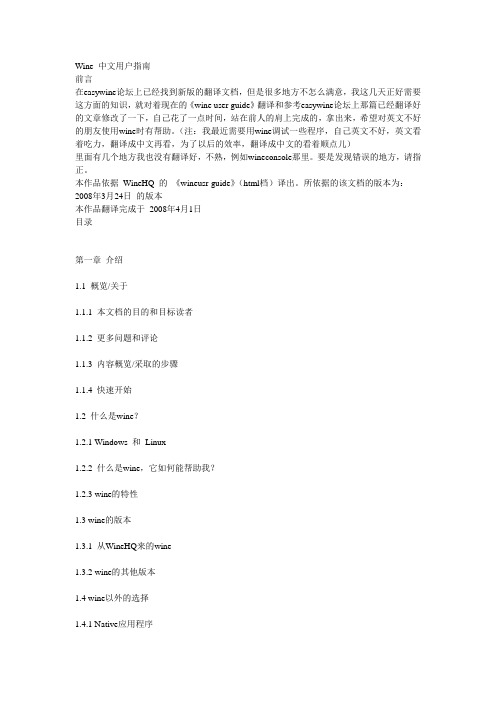
Wine 中文用户指南前言在easywine论坛上已经找到新版的翻译文档,但是很多地方不怎么满意,我这几天正好需要这方面的知识,就对着现在的《wine user guide》翻译和参考easywine论坛上那篇已经翻译好的文章修改了一下,自己花了一点时间,站在前人的肩上完成的,拿出来,希望对英文不好的朋友使用wine时有帮助。
(注:我最近需要用wine调试一些程序,自己英文不好,英文看着吃力,翻译成中文再看,为了以后的效率,翻译成中文的看着顺点儿)里面有几个地方我也没有翻译好,不熟,例如wineconsole那里。
要是发现错误的地方,请指正。
本作品依据WineHQ 的《wineusr-guide》(html档)译出。
所依据的该文档的版本为:2008年3月24日的版本本作品翻译完成于2008年4月1日目录第一章介绍1.1 概览/关于1.1.1 本文档的目的和目标读者1.1.2 更多问题和评论1.1.3 内容概览/采取的步骤1.1.4 快速开始1.2 什么是wine?1.2.1 Windows 和Linux1.2.2 什么是wine,它如何能帮助我?1.2.3 wine的特性1.3 wine的版本1.3.1 从WineHQ来的wine1.3.2 wine的其他版本1.4 wine以外的选择1.4.1 Native应用程序1.4.2 别的操作系统1.4.3 各种虚拟机第二章获取wine2.1 wine安装方法2.1.1 从包安装2.1.2 从源码安装2.1.3 从Git树安装2.2 从包安装wine2.2.1 安装一个全新的包2.2.2 不同的发行版2.3 从源码安装wine2.3.1 获取创建依赖关系2.3.2 编译wine2.3.3 卸载从源代码安装的wine 第三章配置wine3.1 使用winecfg3.1.1 应用程序设定3.1.2 库设定3.1.3 图形设定3.1.4 驱动器设定3.1.5 音频设定3.1.6 桌面外观3.2 使用注册表和注册表编辑器3.2.1 注册表的结构3.2.2 注册表文件3.2.3 使用注册表编辑器Regedit3.2.4 系统管理技巧3.2.5 注册表键的完全列表3.3 其他要配置的东西3.3.1 串口和并口3.3.2 网络共享3.3.3 字体3.3.4 打印机3.3.5 扫描仪3.3.6 ODBC数据库第四章运行wine4.1 基础使用:应用程序和控制面板4.2 如何来运行wine4.3 类似Explorer 的图形化Wine环境4.4 wine命令行选项4.4.1 --help4.4.2 --version4.5 环境变量4.5.1 WINEDEBUG=[channels]4.5.2 WINEDLLOVERRIDES=[DLL Overrides] 4.5.3 开放源码(OSS)音频驱动设置4.6 wineserver 命令行选项4.6.1 -d<n>4.6.2 -h4.6.3 -k[n]4.6.4 -p[n]4.6.5 -w4.7 设定Windows/Dos 环境变量4.8 文本型程序(CUI:控制台用户界面)4.8.1 CUI 可执行文件配置第五章问题捕捉/报告bug5.1 如果有些程序仍然不运行怎么办?5.1.1 验证您的wine配置5.1.2 使用不同的Windows版本设定5.1.3 使用不同的启动路径5.1.4 更改DLL配置5.1.5 检查您的系统环境!5.1.6 使用不同的GUI(窗口管理器)模式5.1.7 检查你的应用程!5.1.8 检查你的wine环境!5.1.9 重新配置wine!5.1.10 查看更多信息5.1.11 调试它!5.2 如何报告一个bug5.2.1 所有bug报告5.2.2 崩溃生词本表的列表1-1. Wine的各种产品4-1. 调试选项4-2. 控制台的基本区别4-3. Wineconsole 配置选项第一章介绍内容标签:1.1 概览/关于1.2 什么是wine?1.3 wine的版本1.4 wine以外的选择1.1 概览/关于1.1.1 本文档的目的和目标读者本文档,名为《Wine用户指南》,既是一个简单的安装指南,又是一个扩展性的参考指南。
Wine使用教程
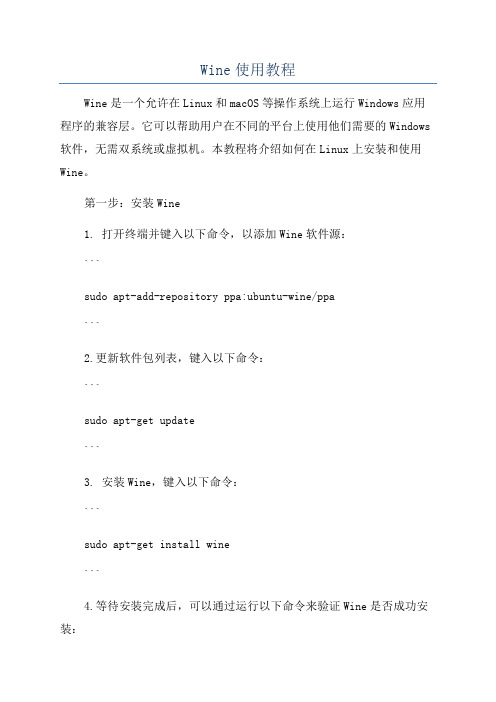
Wine使用教程Wine是一个允许在Linux和macOS等操作系统上运行Windows应用程序的兼容层。
它可以帮助用户在不同的平台上使用他们需要的Windows 软件,无需双系统或虚拟机。
本教程将介绍如何在Linux上安装和使用Wine。
第一步:安装Wine1. 打开终端并键入以下命令,以添加Wine软件源:```sudo apt-add-repository ppa:ubuntu-wine/ppa```2.更新软件包列表,键入以下命令:```sudo apt-get update```3. 安装Wine,键入以下命令:```sudo apt-get install wine```4.等待安装完成后,可以通过运行以下命令来验证Wine是否成功安装:```wine --version```第二步:配置Wine1. 运行以下命令以配置Wine:```winecfg```2. 这将打开Wine配置窗口。
在“Applications”选项卡中,您可以设置默认的Windows版本。
3. 在“Drives”选项卡中,您可以添加和删除虚拟驱动器,以便在Linux中访问您的文件系统。
4. 在“Graphics”选项卡中,您可以配置Wine的图形设置,如窗口管理和分辨率。
5. 在“Audio”选项卡中,您可以配置音频设置。
6. 在“Libraries”选项卡中,您可以为特定的应用程序配置自定义库。
7.完成配置后,单击“OK”按钮保存更改。
第三步:运行Windows应用程序1. 在终端中导航到Windows应用程序所在的目录。
2. 使用以下命令运行Windows应用程序:```wine <应用程序名称>.exe```3. Wine将模拟一个Windows环境,并尝试启动应用程序。
4.如果应用程序需要依赖于其他文件或库,请按照提示进行安装。
5. 应用程序将以Wine的窗口形式启动,并在Linux上运行。
wine使用教程
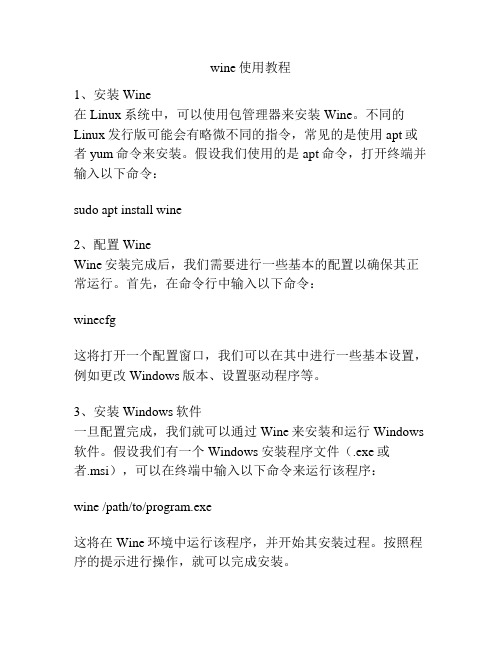
wine使用教程1、安装Wine在Linux系统中,可以使用包管理器来安装Wine。
不同的Linux发行版可能会有略微不同的指令,常见的是使用apt或者yum命令来安装。
假设我们使用的是apt命令,打开终端并输入以下命令:sudo apt install wine2、配置WineWine安装完成后,我们需要进行一些基本的配置以确保其正常运行。
首先,在命令行中输入以下命令:winecfg这将打开一个配置窗口,我们可以在其中进行一些基本设置,例如更改Windows版本、设置驱动程序等。
3、安装Windows软件一旦配置完成,我们就可以通过Wine来安装和运行Windows 软件。
假设我们有一个Windows安装程序文件(.exe或者.msi),可以在终端中输入以下命令来运行该程序:wine /path/to/program.exe这将在Wine环境中运行该程序,并开始其安装过程。
按照程序的提示进行操作,就可以完成安装。
4、运行Windows应用程序安装完后,我们可以通过以下命令来运行Windows应用程序:wine /path/to/program.exe或者,如果已经创建了桌面快捷方式,可以直接在终端中输入应用程序的名称来运行:wine program.exe5、卸载应用程序如果需要卸载已安装的应用程序,可以使用以下命令来进行卸载:wine uninstaller这将打开一个卸载程序窗口,我们可以在其中选择要卸载的程序,并按照指示进行操作。
6、与Wine相关的常用命令除了上述的基本命令,Wine还提供了一些其他有用的命令。
以下是一些常见的命令及其用法:- winecfg:打开配置窗口- winefile:打开文件浏览器- winepath:转换Windows路径到Linux路径- wineserver:Wine服务器程序管理- wineboot:重启Wine环境总结:Wine是一款在Linux系统上运行Windows应用程序的工具。
WINE在linux下使用教程
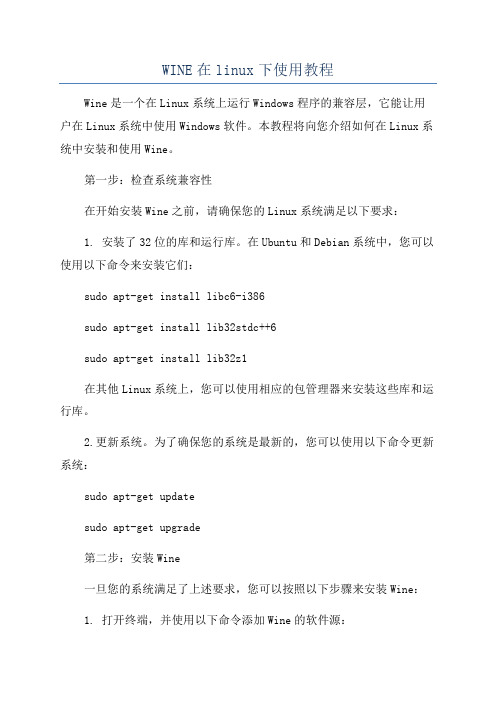
WINE在linux下使用教程Wine是一个在Linux系统上运行Windows程序的兼容层,它能让用户在Linux系统中使用Windows软件。
本教程将向您介绍如何在Linux系统中安装和使用Wine。
第一步:检查系统兼容性在开始安装Wine之前,请确保您的Linux系统满足以下要求:1. 安装了32位的库和运行库。
在Ubuntu和Debian系统中,您可以使用以下命令来安装它们:sudo apt-get install libc6-i386sudo apt-get install lib32stdc++6sudo apt-get install lib32z1在其他Linux系统上,您可以使用相应的包管理器来安装这些库和运行库。
2.更新系统。
为了确保您的系统是最新的,您可以使用以下命令更新系统:sudo apt-get updatesudo apt-get upgrade第二步:安装Wine一旦您的系统满足了上述要求,您可以按照以下步骤来安装Wine:1. 打开终端,并使用以下命令添加Wine的软件源:sudo dpkg --add-architecture i3862. 更新软件源并安装Wine:sudo apt-get update第三步:配置Wine一旦安装完成,您需要对Wine进行一些基本的配置。
在终端中输入以下命令来配置Wine:winecfg这将打开Wine配置窗口,您可以在其中进行以下设置:第四步:安装和运行Windows程序一旦您已经完成了Wine的配置2.在终端中,使用以下命令来运行安装程序:wine /path/to/your/setup.exe请注意,根据不同的程序,安装过程可能会有所不同。
您需要按照安装程序的提示进行操作。
第五步:管理Wine应用程序一旦您安装了Windows程序,您可以使用以下命令来管理它们:1. winecfg:打开Wine配置窗口,以更改特定应用程序的设置。
wine安装设置教程
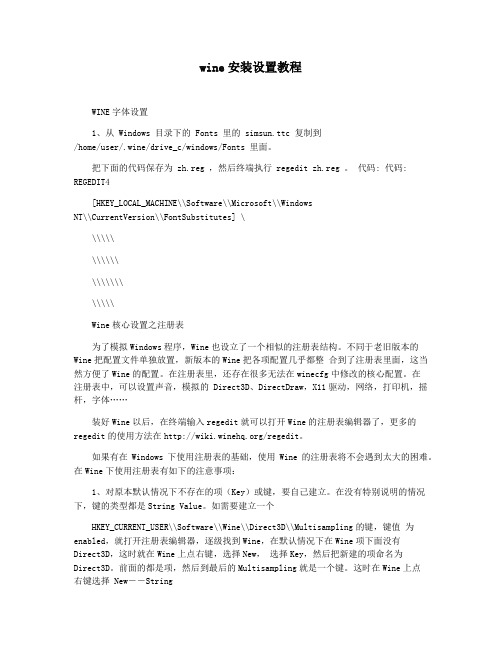
wine安装设置教程WINE字体设置1、从 Windows 目录下的 Fonts 里的 simsun.ttc 复制到/home/user/.wine/drive_c/windows/Fonts 里面。
把下面的代码保存为 zh.reg ,然后终端执行 regedit zh.reg 。
代码: 代码: REGEDIT4[HKEY_LOCAL_MACHINE\\Software\\Microsoft\\WindowsNT\\CurrentVersion\\FontSubstitutes] \\\\\\\\\\\\\\\\\\\\\\\\Wine核心设置之注册表为了模拟Windows程序,Wine也设立了一个相似的注册表结构。
不同于老旧版本的Wine把配置文件单独放置,新版本的Wine把各项配置几乎都整合到了注册表里面,这当然方便了Wine的配置。
在注册表里,还存在很多无法在winecfg中修改的核心配置。
在注册表中,可以设置声音,模拟的 Direct3D、DirectDraw,X11驱动,网络,打印机,摇杆,字体……装好Wine以后,在终端输入regedit就可以打开Wine的注册表编辑器了,更多的regedit的使用方法在/regedit。
如果有在Windows下使用注册表的基础,使用Wine的注册表将不会遇到太大的困难。
在Wine下使用注册表有如下的注意事项:1、对原本默认情况下不存在的项(Key)或键,要自己建立。
在没有特别说明的情况下,键的类型都是String Value。
如需要建立一个HKEY_CURRENT_USER\\Software\\Wine\\Direct3D\\Multisampling的键,键值为enabled,就打开注册表编辑器,逐级找到Wine,在默认情况下在Wine项下面没有Direct3D,这时就在Wine上点右键,选择New,选择Key,然后把新建的项命名为Direct3D。
wine下中文的配置方案

新装的wine中文全是乱码,需要修改一下几个配置文件,找到一篇比较详细的配置说明,分享一下:" wine下中文的配置方案步骤:1. 初始设置运行winecfg,把模拟的Windows 系统设置为Windows XP 或者Windows 2000。
2. 准备字体为了让Windows 应用程序看上去更美观,所以需要Windows 下面的字体。
由于我已经将simsun.ttc 复制到/usr/share/fonts/windows/目录中了。
所以我只需要在~/.wine/drive_c/windows/fonts/ 目录中为simsun.ttc 创建一个符号连接:cd ~/.wine/drive_c/windows/fontsln -s /usr/share/fonts/windows/simsun.ttc simsun.ttcln -s /usr/share/fonts/windows/simsun.ttc simfang.ttc创建一个simfang.ttc 是许多Windows 应用默认使用simfang.ttc 字体。
3. 修改~/.wine/system.reg装好字体后,还要修改一下Wine 的注册表设置,指定与字体相关的设置:gedit ~/.wine/system.reg(一定要使用gedit 或其他支持gb2312/utf8编码的编辑器修改这些文件,否则文件中的中文可能变乱码)搜索:LogPixels找到的行应该是:[System\\CurrentControlSet\\HardwareProfiles\\Current\\Software\\Fonts]将其中的:"LogPixels"=dword:00000060改为:"LogPixels"=dword:00000070搜索:FontSubstitutes找到的行应该是:[Software\\Microsoft\\WindowsNT\\CurrentVersion\\FontSubstitutes]将其中的:"MS Shell Dlg"="Tahoma""MS Shell Dlg 2″="Taho ma"改为:"MS Shell Dlg"="SimSun""MS Shell Dlg 2″="SimSun"4. 修改~/.wine/drive_c/windows/win.inigedit ~/.wine/drive_c/windows/win.ini在文件末尾加入:[Desktop]menufontsize=13messagefontsize=13statusfontsize=13IconTitleSize=135. 最关键的一步,网上很多文章中没有提到的一步──把下面的代码保存为zh.reg,然后终端执行regedit zh.reg。
wine安装配置使用

wine安装配置使⽤代码:REGEDIT4[HKEY_LOCAL_MACHINE\Software\Microsoft\Windows NT\CurrentVersion\FontSubstitutes] "Arial"="simsun""Arial CE,238"="simsun""Arial CYR,204"="simsun""Arial Greek,161"="simsun""Arial TUR,162"="simsun""Courier New"="simsun""Courier New CE,238"="simsun""Courier New CYR,204"="simsun""Courier New Greek,161"="simsun""Courier New TUR,162"="simsun""FixedSys"="simsun""Helv"="simsun""Helvetica"="simsun""MS Sans Serif"="simsun""MS Shell Dlg"="simsun""MS Shell Dlg 2"="simsun""System"="simsun""Tahoma"="simsun""Times"="simsun""Times New Roman CE,238"="simsun""Times New Roman CYR,204"="simsun""Times New Roman Greek,161"="simsun""Times New Roman TUR,162"="simsun""Tms Rmn"="simsun"使⽤WINE基本设置winecfg注册表regedit控制台wineconsole卸载wine内软件wine-unintaller辅助⽤GUI配置/软件安装/管理⼯具wine-doorsudo apt-get install wine-doorwine 程序的菜单位置~/.local/share/applications/wine/Programs######################################################################### Wine 1.4官⽅下载:源代码下载:============================================================================================================================终于在linux上⽤wine装上qq了,以前在debian下怎么装都装不上,现在总算在ubuntu下安装成功,可以跟web qq拜拜了。
wine安装(UOS中安装windows下软件)

wine安装(UOS中安装windows下软件)一.安装wineapt install -y wine(耗时比较长、也可以直接在官网上直接下载安装包)二.修改wine字体2.1 百度搜索windows字体进行下载simsun.ttc2.2 将下载下来的压缩包解压找到后缀是ttc的字体文件、拷贝至~/.wine/drive_c/windows/Fonts新建文件,内容如下vim zh.regREGEDIT4[HKEY_LOCAL_MACHINE\Software\Microsoft\WindowsNT\CurrentVersion\FontSubstitutes]“Arial”=“simsun”“Arial CE,238”=“simsun”“Arial CYR,204”=“simsun”“Arial Greek,161”=“simsun”“Arial TUR,162”=“simsun”“Courier New”=“simsun”“Courier New CE,238”=“simsun”“Courier New CYR,204”=“simsun”“Courier New Greek,161”=“simsun”“Courier New TUR,162”=“simsun”“FixedSys”=“simsun”“Helv”=“simsun”“Helvetica”=“simsun”“MS Sans Serif”=“simsun”“MS Shell Dlg”=“simsun”“MS Shell Dlg 2”=“simsun”“System”=“simsun”“Tahoma”=“simsun”“Times”=“simsun”“Times New Roman CE,238”=“simsun”“Times New Roman CYR,204”=“simsun”“Times New Roman Greek,161”=“simsun”“Times New Roman TUR,162”=“simsun”“Tms Rmn”=“simsun”在zh.reg目录下,终端命令:regedit zh.reg命令执行成功后无任何反应三.使wine的软件可以上网在现有windows下找到url.dll以及urlmon.dll文件拷贝至~/.wine/drive_c/windows/system32/目录下您可以在/d/af2d31746b/下找到这两个文件重启计算机四.Wine命令的使用winecfg //可以对wine进行设置wine staskmgr //任务管理器wine ***.txt //exe软件安装重启计算机例:安装酷狗音乐wine uninstaller //卸载软件wine regedit //注册表wine notepad //记事本wineboot //重启wine。
- 1、下载文档前请自行甄别文档内容的完整性,平台不提供额外的编辑、内容补充、找答案等附加服务。
- 2、"仅部分预览"的文档,不可在线预览部分如存在完整性等问题,可反馈申请退款(可完整预览的文档不适用该条件!)。
- 3、如文档侵犯您的权益,请联系客服反馈,我们会尽快为您处理(人工客服工作时间:9:00-18:30)。
Wine 的安装和配置(实现中文输入法和中文的复制粘贴)在安装前请确保你的系统中装有gcc 3.x (推荐使用3.2.x ),很多读者反映在gcc 2.9.x 上编译存在问题。
wine 的最新版本是,下面将介绍如何安装配置wine。
下载wine 并解压缩:请到wine 的官方网站下载最新的tarball 压缩文件包。
或者,如果不想手工打中文输入法的补丁的话,可以直接下载打好补丁的wine-。
这个版本的文件名为Wine-.tar.gztar xvfz Wine-.tar.gz现在你可以在当前目录中看到一个名为wine- 的目录。
以下假设你将wine 解压缩到~/wine-下,即你在你的home下,运行上述命令。
下载并应用中文输入法补丁:如果你的手头上已经有一个现成的wine-,那么你可以下载wine中文输入法补丁(包括中文复制、粘贴的支持),并将其存到~/wine- 目录下。
应用之:cd ~/wine-patch -p1 < wine_xim_copyparse.diff注:这个patch也可以使用在最新的()CVS上。
编译安装wine :cd wine-./configure --prefix=/usr/local/wine注意:强烈建议指定安装目录,此处为/usr/local/wine,这样后面会方便很多。
请检查此命令的输出,如果他没有找到一些需要的包,而你又希望使用那个包提供的功能时,请安装相应的devel 包(mandrake 下的命名方法)。
一切正常后,编译并以root 身份安装make depend && make && make install配置wine:在用户的HOME中建立目录和配置文件cdmkdir .winecp wine-/documentation/samples/config .wine/使用您习惯的文本编辑器,修改.wine/config 使其反应您的系统状态。
打开config 后,主要修改最前面的定义驱动器的部分。
下面给出我的一部分[Drive C]"Path" = "/backup/c_drive""Type" = "hd""Label" = "Dos Drive""Filesystem" = "win95"[Drive D]"Path" = "/mnt/d/""Type" = "hd""Label" = "My Home""Filesystem" = "win95"建议:不要将c: 指向一个存在的真实windows 盘,而是自己建立一个"假"的,比如,你想在/backup/c_drive 下建立一个虚拟windows 的c 盘,则执行如下命令(执行以下命令一般需要root 权限)mkdir /backup/c_drivecd /backup/c_drivemkdir -p windows windows/Start\ Menu \windows/Start\ Menu/Programs windows/Fonts windows/system32 windows/Desktopln -s /windows/system32 windows/system为了可以运行不论处于你linux 任何目录下的程序,建议添加一个盘,如下(盘符是你现有的下一个就可以了)[Drive G]"Path" = "/""Type" = "hd""Label" = "root""Filesystem" = "win95"别的基本不需要修改,默认值就可以了。
如果你的硬盘上有NTFS 格式的分区,请参阅常见问题。
注意:请根据你的系统来配置以上的目录,否则将无法启动运行wine。
配置共享库目录:由于我们自己指定了安装目录,所以共享库不位于系统已知的目录中,为了告诉系统到哪里找,可以修改/etc/ld.so.conf 文件,但是,一个更好的方案是使用shell 的环境变量:LD_LIBRARY_PATH。
在一个console 中,执行命令export LD_LIBRARY_PATH="/usr/local/wine/lib"现在在这个console 中,你可以继续下一步了。
(是不是觉得太麻烦了,每次要执行一个windows 程序就要这样做,不用担心,后面提供一个脚本,自动完成这些工作)复制几个字体到windows/Fonts 下,推荐至少将simsun.ttf 复制/连接到这个目录下(不可一个字体都没有,否则会造成X 自动退出)。
测试你的wine :在命令行输入wine notepad ,如果成功看到了记事本程序,则说明wine 已经可以正常工作了,试试中文输入,中文的复制和粘贴(目前仅支持wine 与KDE 程序间中文的复制和粘贴,不支持gtk/gnome 的程序);如果出现错误信息,请根据提示检查上面的各步。
如果你得到的错误信息类似于找不到libnt.dll.so 或者version.dll 之类的,那么你应该是忘记了做步骤4;如果发生如下的错误:spider c $ wine notepadInvalid path L"e:\\" for L"temp" directory: does not exist.Perhaps you have not properly edited or created your Wine configuration file,which is (supposed to be) '/home/spider/.wine/config'./usr/local/wine/bin/wine -all notepad说明你的[wine]下的"Temp" 属性指向了一个不存在的目录,将其改为指向/tmp 就可以了:如第4步,你将G 指向/,则这样设置:"Temp" = "G:\\tmp"优化我们的wine现在,wine 可以正常使用了,但是,还是太麻烦了,所以,我们来进行一些小小改进。
同时,为了正常运行xdict,我们也要作些关键性的调整。
下载wine 工具包,其中有一个名为wine 的文件,他的工作就是自动设定LD_LIBRARY_PATH 目录。
如果你的安装目录不同于我的,那么请修改之。
将其保存到/usr/bin 下,并使其可以执行chmod +x /usr/bin/wine安装支持文件dcom98:为了在linux 下安装使用installshield 做的setup,必须要装这个东东,请在微软下载,并使用wine dcom98.exe 来安装。
如果在复制完文件后报告错误:A newer version of DCOM95 or DCOM98 has been installed... , 那么请先做下一步。
可以在本站下载常用的win98 DLL包,并将其解压到你的虚拟C盘下的windows/system32 下面。
可以修改windows 的默认用户和默认的用户组织:打开~/.wine/system.reg 中的RegisteredOrganization 和RegisteredOwner 就可以了。
wine 的自带工具以及使用技巧本部份简要介绍几个wine 自带的工具及其功用(仅介绍比较常用的):uninstaller: 反安装已经安装的程序在console 中输入:wine uninstaller,然后你就知道了:)progman: 程序管理器wine progman, 我觉得这个工具类似于windows 的任务条。
regedit: 维护注册表wine regedit: 与windows的regedit 在功能和命令行参数上完全一样,不同仅仅是这个没有GUI 界面。
使用这个工具可以安全的向注册表中导入信息。
如果你想用wine 来玩starcraft 或diable II ,又想上战网的话,那么可以用它来导入注册表文件。
winecfg: 图形配置工具wine winecfg: 可以使用这个工具来对wine 进行一些基本的配置。
功能比较有限,聊胜于无吧。
winefile: 资源管理器wine winefile: windows 下的资源管理器,想必是使用windows 的用户最常使用的软件吧,这个就是那个的一个功能子集。
winemine: windows 扫雷wine winemine: 对,就是windows 下的扫雷,在穷极无聊时的一种解决方案;)regsvr32: 自动注册动态连接库wine regsvr32: 某些软件安装时,出于某些原因可能要自己使用这个来注册几个DLL文件。
常见问题:1.无法输入中文?答:我的结论是,在gbk 或gb2312 时可以输入中文,但是在gb18030 下不行。
请改变locale 为GBK 试一下。
2.退出wine时,出现如下错误:Unhandled exception: privileged instruction in 32-bit code (0x414f56a8).In 32-bit mode.0x414f56a8 (_end+0x406e0c in libGLcore.so.1): movl %gs:0x0,%eax答:试试将glx 从XF86Config 配置文件中注释掉。
3. 发生类似如下的错误:err:module:import_dll Module (file) COMCTL32.dll (which is needed by J:\Setup.exe) not found,怎么解决?答:这类错误是由于在c:\windows\system32 (system) 目录下找不到某个需要的native 的DLL 文件造成的(此例是COMCTL32.dll )。
解决方法是从一个真正的windows 安装盘下的相应目录copy 过来一个。
4. 如果一个分区是NTFS 的,安装的是win2000/winxp,应如何设置wine 的driver 部分?答:不建议使用任何NTFS 分区上的文件,因为linux 内核对NTFS 的支持,仅限于读,而如果要写入的话,是很危险的(所以默认的mount 是只读的)。
